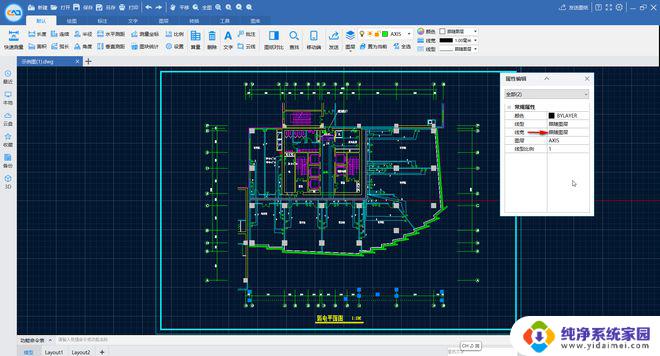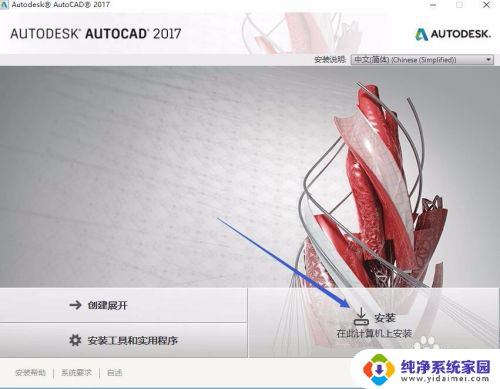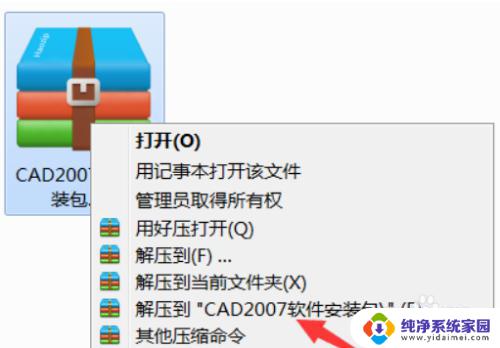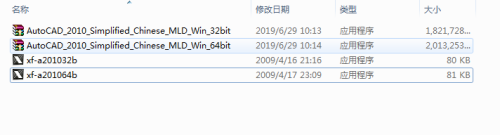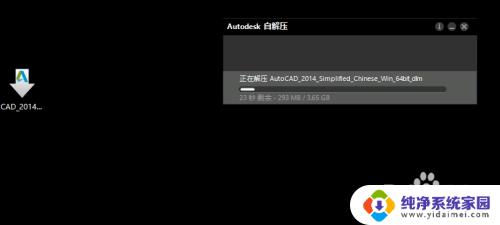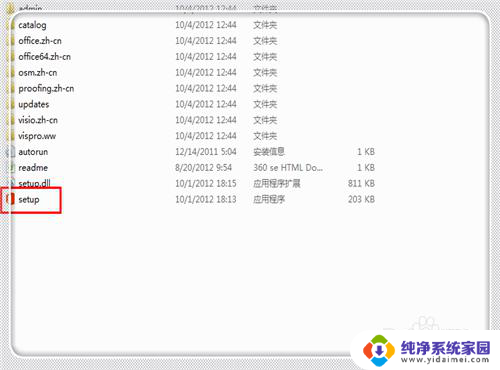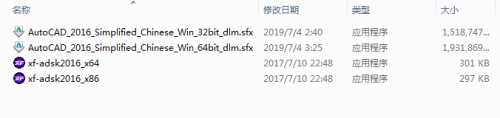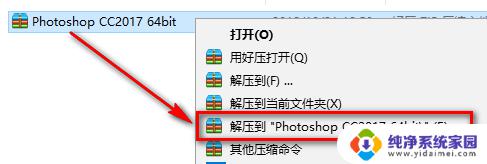2014版本cad安装教程 CAD 2014最新版安装教程
CAD 2014最新版本的安装教程是为了方便用户在计算机上安装和使用该软件而准备的指南,CAD是一种广泛应用于工程设计和制图的软件,它能够帮助用户创建精确的二维和三维模型。本教程将详细介绍CAD 2014的安装步骤,并提供相关的注意事项和解决常见问题的方法。通过按照本教程的指示进行安装,用户将能够快速、高效地将CAD 2014安装到自己的计算机上,并开始使用这个功能强大的软件。无论是初次使用CAD,还是已经熟悉该软件的用户,本教程都将为大家提供有益的信息和指导,帮助大家更好地掌握CAD 2014的安装和使用。
操作方法:
1.首先打开360搜索,输入”CAD2014“进行搜索。
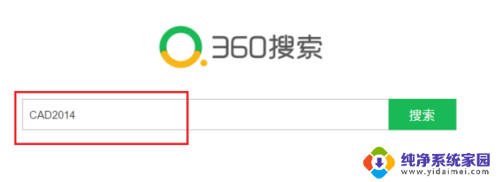
2.选择电脑版,点击右方的”普通下载“。
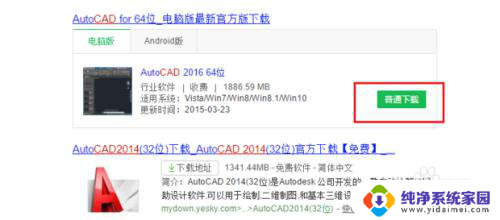
3.进入页面后,点击”普通下载“。
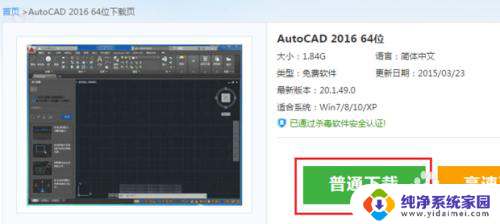
4.将下载后的文件解压,解压到知道文件夹,如图。

5.解压完成后,系统会自动出现安装界面,点击下方的”安装“即可。
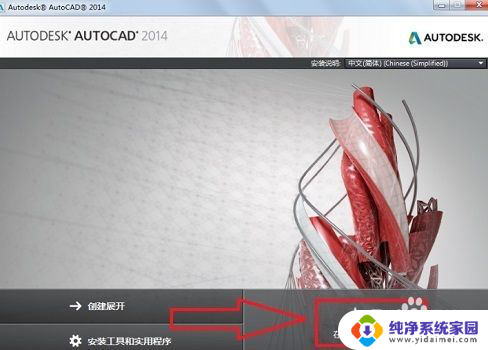
6.在左边的产品信息中输入”666-69696969“,在产品密钥中输入”001F1"。然后点击"下一步"。
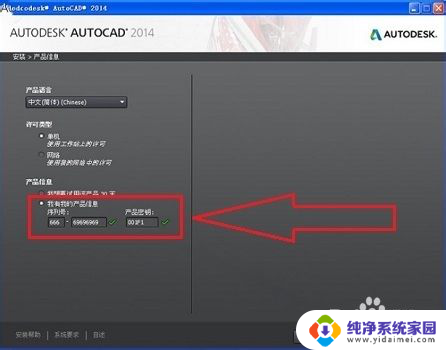
7.勾选上方两个选项,确定好安装路径后,点击“安装”。
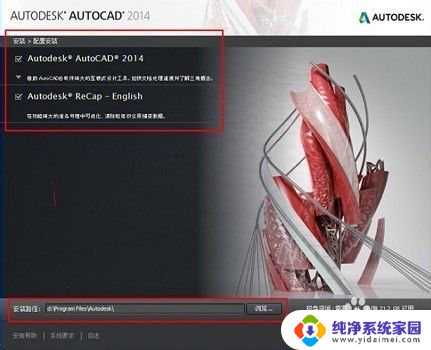
8.安装完成后,点击右下角的“完成”即可。
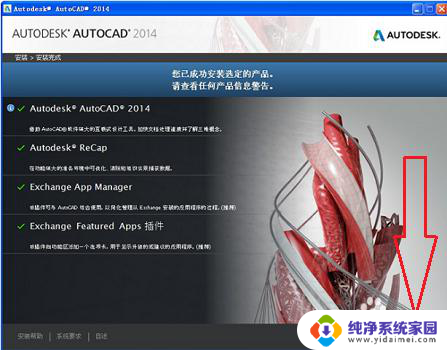
9.这时再运行CAD程序,会出现激活窗口,点击下方的“激活”。
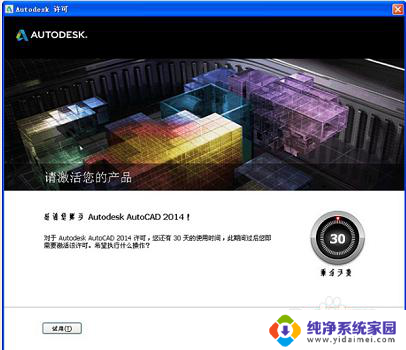
10.系统打开注册机后,点击“Patch”,成功后点击提示中的“确定”。
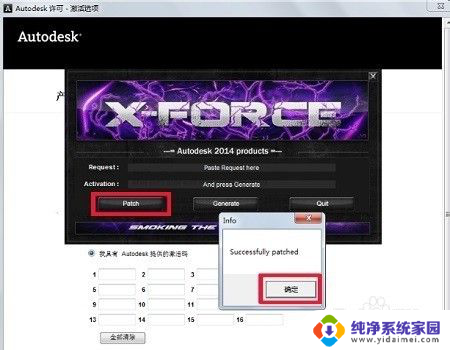
11.然后将申请号复制到“Request”中,再点击“Generate”。
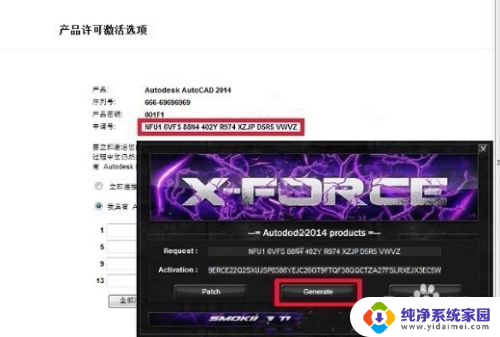
12.如图,将“Activation”中的激活码复制到下面。然后点击“下一步”。
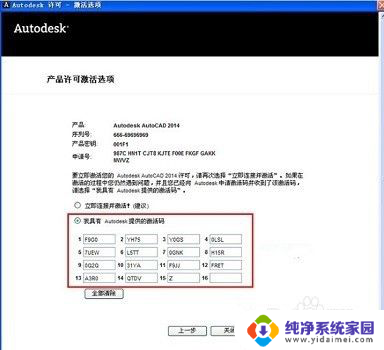
13.这时已经激活成功,点击“完成“即可。
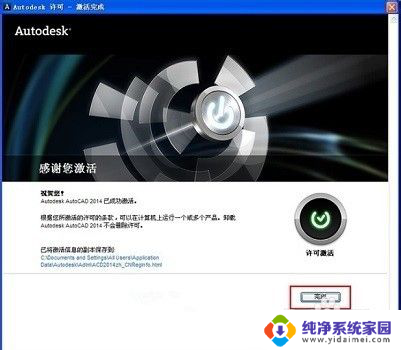
以上就是2014版本CAD安装教程的全部内容,如果还有不清楚的用户可以参考以上步骤进行操作,希望对大家有所帮助。